

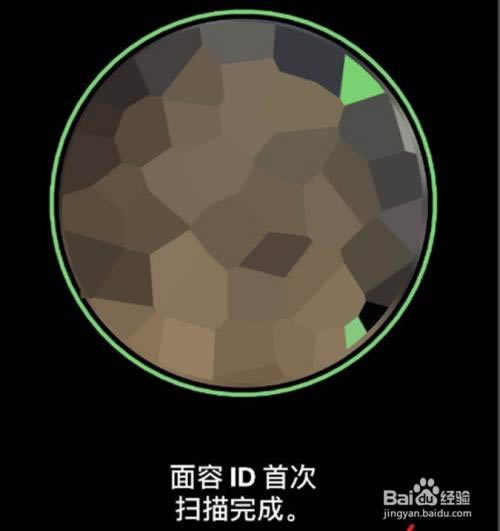
|
导读iphone13如何设置面容解锁?因为iPhone 13系列手机是全面屏手机,不支持指纹解锁,我们只能通过锁屏密码或者面部ID解锁,无法设置和使用指纹解锁。使用iPhone 13系列手机的用户,可以... iphone13如何设置面容解锁?因为iPhone 13系列手机是全面屏手机,不支持指纹解锁,我们只能通过锁屏密码或者面部ID解锁,无法设置和使用指纹解锁。使用iPhone 13系列手机的用户,可以在设置中录入自己的面容信息,然后使用面容ID解锁手机。 iphone13面容解锁设置教程 打开iPhone 13手机中的【设置】,在设置中下滑选择【面容ID 与 密码】;
在进入设置面容ID与密码之前,需要输入手机设置的解锁密码;
随后在面容ID与密码页面,开启【iPhone解锁】功能,将面容ID应用于手机解锁;
之后将会跳转到录入面容ID页面,点击【开始使用】;
按照系统提示,录入自己的面容信息;
在首次面容ID扫描完成之后,还需要再次扫描录入,点击【继续】;
然后按照系统提示,全网未采集面容信息;
第二次扫描结束之后,点击【完成】返回;
最后返回面容ID与密码页面,可以看到【iPhone解锁】和其他功能都变成绿色了,大家可以根据自己的需求设置面容ID应用场景;
将iPhone 13手机熄屏,按住手机电源键唤醒手机,将手机朝向自己的脸部,就能解锁手机; 推荐阅读: iphone13怎么强制关机?iphone13强制关机教程 iPhone13怎么截屏/截图?iPhone13手机四种截屏方法 iphone13怎么切换主副卡?iphone13主副卡使用详细教程 到此这篇关于iphone13怎么设置面容解锁?iphone13面容解锁设置教程的文章就介绍到这了,更多相关iphone13面容解锁内容请搜索本站以前的文章或继续浏览下面的相关文章,希望大家以后多多支持本站! |
温馨提示:喜欢本站的话,请收藏一下本站!